- Ako opraviť, že Discovery Plus nefunguje na Firestick, Roku, Xfinity alebo Chromecast
- Oprava 1: Reštartujte Discovery Plus
- Oprava 2: Vypnite a zapnite zariadenie
- Oprava 3: Skontrolujte servery
- Oprava 4: Skontrolujte kábel HDMI
- Oprava 5: Skontrolujte pripojenie
- Oprava 6: Aktualizujte systémový OS
- Oprava 7: Skontrolujte aktualizáciu aplikácie Discovery Plus
- Oprava 8: Kontaktujte tím podpory
- Ako sledovať Discovery Plus na firestick alebo Fire TV?
- Ako môžem začať s Discovery + na Amazon Fire TV?
- Ako sledovať Discovery Plus v televízii pomocou Chromecastu a airplay?
- Na ktorých zariadeniach môžem sledovať Discovery Plus?
- Ako si stiahnem aplikáciu discovery + do svojho zariadenia?
- Ako sledovať Discovery Plus na Amazon Fire TV?
- Na ktorých zariadeniach môžem streamovať discovery+?
- Môžem si na svojom Amazon firestick prezerať prémiové programy?
- Ako môžem pozerať Discovery Plus na Chromecaste?
- Ako môžem použiť discovery+ s airplayom?
- Ako pripojím svoje zariadenie k televízoru pomocou discovery+?
- Funguje Discovery plus s Chromecastom?
- Môžete streamovať discovery+ na Amazon Fire TV?
- Na ktorých zariadeniach môžem sledovať Discovery+?
Discover, Inc. už vlastní a prevádzkuje rozsiahlu knižnicu nescriptovaných káblových kanálov. Prostredníctvom svojej samostatnej streamovacej platformy Discovery Plus však spoločnosť teraz vstúpila na vysoko konkurenčný trh streamovania. Okrem toho služba ponúka programy na zlepšenie domácnosti, stravovacie programy, programy v oblasti prírody a vedy atď.
Najdôležitejšie je, že Discovery Plus môžete sledovať takmer na všetkých hlavných streamovacích platformách, ako aj na zariadeniach. To je však zlý nápad, pretože používatelia Firestick, Roku, Xfinity a Chromecast sa často sťažovali, že Discovery Plus nefunguje na ich príslušných zariadeniach.
No, to je hlavný dôvod, prečo sme tu dnes. Máme veľa žiadostí, v ktorých používatelia požadujú nejaké opravy, ktoré im umožnia vyriešiť problém s nefunkčnosťou Discovery Plus. Preto náš tím zhromaždil niekoľko opráv a zostavil ich do jedného článku, aby vám pomohol. Ak teda čelíte rovnakému problému, postupujte podľa nižšie uvedených trikov, aby ste to správne vyriešili.

Ako opraviť, že Discovery Plus nefunguje na Firestick, Roku, Xfinity alebo Chromecast
Ak teda vaše oči hľadajú nejaké jednoduché triky, ktoré majú potenciál vyriešiť problém s nefunkčnosťou Discovery Plus, nezabudnite vykonať triky, ktoré sme spomenuli ďalej v tomto článku. Začnime teda s nimi:
Oprava 1: Reštartujte Discovery Plus
Ak ste to ešte neskúšali, musíte sa pokúsiť reštartovať aplikáciu. Mnoho používateľov však uvádza, že túto opravu považujú za skutočne užitočnú, pretože naruší pracovný stav vašej aplikácie a poskytne jej nový začiatok, aby správne fungoval. Preto nezabudnite reštartovať aplikáciu Discovery Plus a skontrolujte, či to pomáha alebo nie.
Reklamy
Oprava 2: Vypnite a zapnite zariadenie
Keď je zariadenie, ako je Firestick, Roku, Xfinity, Chromecast atď., zapnuté a zapnuté, jeho konfiguračné parametre sa môžu znova inicializovať alebo opraviť kritický problém s funkčnosťou, napríklad v prípade zlyhania alebo zamrznutia, obnovením jeho predchádzajúceho pracovného stavu. Preto je lepšou možnosťou zapnúť a vypnúť zariadenie, ak sa to nevyrieši reštartovaním zariadenia.
Reklama
Ak to chcete urobiť, musíte vypnúť tlačidlo napájania a odstrániť všetky káble, ktoré sú k nemu pripojené. Potom počkajte 1-2 minúty a znova zapojte všetky káble. Potom zapnite vypínač a spustite aplikáciu Discovery Plus, aby ste skontrolovali, či sa nefunkčný problém vyriešil alebo nie.
Oprava 3: Skontrolujte servery
Môžete mať problémy s Discovery Plus, pretože jeho servery sú mimo prevádzky alebo ich vývojári udržiavajú. Takže, ak je služba mimo prevádzky, môžete to ľahko skontrolovať, takže najprv musíte začať s DownDetector.

Reklamy
Ak tiež skontrolujete sociálne médiá, aby ste označili úradníkov na tento nepríjemný problém, možno zistíte, že iní už predložili svoje sťažnosti. Okrem toho môžete na Twitteri sledovať predstaviteľov Discovery Plus, pretože vždy informujú svojich používateľov o nadchádzajúcich udalostiach, predstaveniach vrátane problémov s ich službami.
Oprava 4: Skontrolujte kábel HDMI
Skontrolovali ste, či váš kábel HDMI funguje? V ideálnom prípade odporúčame, aby ste si dôkladne skontrolovali kábel HDMI, pretože existuje možnosť, že sa uvoľnil z vášho televízora alebo že je poškodený alebo má nejaké zárezy, ktoré bránia jeho správnemu fungovaniu. Tiež sa uistite, že kábel nie je poškodený, a ak áno, mali by ste ho vymeniť, pretože to môže byť tiež dôvodom vážnych problémov.
Oprava 5: Skontrolujte pripojenie
Komunikácia je životne dôležitá a svet videl, akú kľúčovú úlohu v tom zohráva internet. Dobré internetové pripojenie nám pomáha zostať pripojení k serveru Discovery Plus. Okrem toho je pre produktivitu nevyhnutné dobré internetové pripojenie.Streamovanie videí na Discovery Plus sa stáva dostupnejším, keď je rýchlosť sťahovania a nahrávania vyššia.
Reklamy
Preto sa musíte uistiť, že vaše internetové pripojenie funguje správne, a to urobiť; môžete jednoducho prejsť na webovú stránku Ookla Speed Test. Ak potom zistíte, že váš internet nefunguje, nezabudnite vypnúť a vypnúť smerovač. Po vyriešení problému so sieťou začne aplikácia Discovery Plus opäť fungovať.

Oprava 6: Aktualizujte systémový OS
Ak váš Roku, FireStick, Xfinity alebo Chromecast OS nie je aktualizovaný, existuje veľká pravdepodobnosť, že sa tento problém vyskytuje práve z tohto dôvodu. Aplikácia má problém s kompatibilitou s Discovery Plus, čo spôsobuje zlyhanie alebo nesprávne fungovanie. Preto je nevyhnutné skontrolovať, či na váš Roku, FireStick, Xfinity alebo Chromecast čakajú nejaké čakajúce aktualizácie operačného systému. Tu sú kroky, ako to urobiť:
Pre Roku:
- Najprv stlačte tlačidlo Domov pomocou diaľkového ovládača Roku.
- Potom vyberte nastavenie z menu > Systém > Aktualizácia systému.
- potom Skontroluj teraz manuálne skontrolovať aktualizácie.
Pre Chromecast:
- Na zariadení so systémom iOS alebo Android nainštalujte súbor Domovská stránka Google aplikácie. Chromecast musí byť pripojený k tomu istému WiFi sieť ako televízor.
- Spustite aplikáciu. Miesto Chromecast v blízkosti televízora. Klepnutím na ikonu zobrazíte podrobnosti o zariadení.
- Kliknite na tri horizontálne bodky. Stlačte tlačidlo Reboot.
Pre FireStick:
- Na Fire TV prejdite na nastavenie.
- Vyberte si Moja Fire TV.
- Zistiť viac.
- Kliknite na Skontrolujte aktualizácie systému.
Oprava 7: Skontrolujte aktualizáciu aplikácie Discovery Plus
Je možné, že vaša aplikácia Discovery Plus nemusí fungovať len preto, že vaša aplikácia nie je aktualizovaná. Nezabudnite teda skontrolovať, či vaša aplikácia nemá čakajúce aktualizácie.
Preto si môžete pozrieť oficiálnu webovú stránku svojho príslušného zariadenia, aby ste získali potrebné kroky na aktualizáciu aktualizácie aplikácie Discovery Plus. Mnoho používateľov uviedlo, že tento problém vyriešili len aktualizáciou aplikácie.
Prečítajte si tiež: Oprava: Discovery Plus nefunguje na televízoroch Samsung, LG, Sony alebo iných inteligentných televízoroch
Oprava 8: Kontaktujte tím podpory
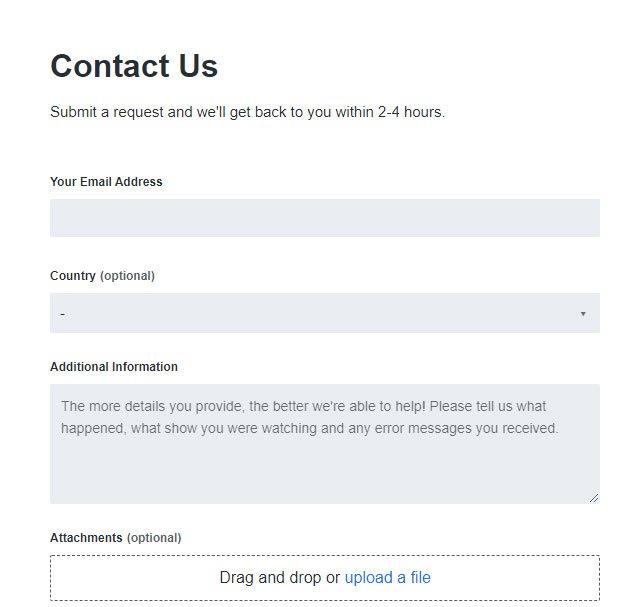
Ak ste vyskúšali všetky riešenia uvedené v tejto príručke, možno nebudete môcť vyriešiť tento problém z vašej strany. Preto by bolo vhodné kontaktovať Discovery Plus a informovať ich o tejto chybe, aby sa začalo dôkladné vyšetrovanie.
Takže to je z našej strany všetko o tom, ako vyriešiť problém s nefunkčnosťou Discovery Plus na zariadeniach Firestick, Roku, Xfinity alebo Chromecast. Dúfame, že vám tento článok na riešenie problémov pomohol. Ale ak chcete o tom viac informácií, komentujte nižšie a dajte nám vedieť.
FAQ
Ako sledovať Discovery Plus na firestick alebo Fire TV?
Ako sledovať Discovery Plus na Amazon Fire TV 1 Pomocou diaľkového ovládača Fire TV podržte tlačidlo mikrofónu a povedzte „Discovery Plus“. 2 V zoznamoch vyberte aplikáciu „Discovery + | Stream TV Shows“. 3 Teraz vyberte možnosť „Získať aplikáciu“.
Ako môžem začať s Discovery + na Amazon Fire TV?
Ak chcete začať, musíte si najskôr vytvoriť používateľský účet discovery +. Ak ho ešte nemáte, kliknite TU . Pripojte svoj Amazon Fire TV Stick k svojmu zariadeniu; Prejdite so zariadením Amazon Fire TV Stick do „Amazon Appstore“, do vyhľadávacieho poľa zadajte „discovery +“ a stiahnite si aplikáciu discovery + kliknutím na „Stiahnuť“.
Ako sledovať Discovery Plus v televízii pomocou Chromecastu a airplay?
A teraz, tu je návod, ako sledovať Discovery Plus cez Chromecast a AirPlay. Vyberte ľubovoľný video súbor z aplikácie Discovery+ a začnite ho prehrávať. Hneď ako to urobíte, v pravom hornom rohu sa zobrazí ikona „Screen Cast“. Klepnite na túto ikonu a zobrazí sa zoznam zariadení – kde musíte klepnúť na názov televízora.
Na ktorých zariadeniach môžem sledovať Discovery Plus?
Discovery Plus bude k dispozícii na Amazon Fire TV, Roku, Apple TV, Android TV, Samsung Smart TV a ďalších 3. januára 2021, 7:58 PST – Jason Gurwin Facebook Twitter Keďže Discovery+ bude spustený zajtra, stále sme nevedeli aké zariadenia budete môcť streamovať objav+– až doteraz.
Ako si stiahnem aplikáciu discovery + do svojho zariadenia?
Prejdite so zariadením Amazon Fire TV Stick do „Amazon Appstore“, do vyhľadávacieho poľa zadajte „discovery +“ a stiahnite si aplikáciu discovery + kliknutím na „Stiahnuť“. Po stiahnutí aplikácie ju otvorte. Kliknite na „Účet“ v ľavom dolnom rohu. S iným zariadením postupujte podľa uvedených krokov:
Ako sledovať Discovery Plus na Amazon Fire TV?
Ako sledovať Discovery Plus na Amazon Fire TV. 1 Pomocou diaľkového ovládača Fire TV podržte tlačidlo mikrofónu a povedzte „Discovery Plus“. 2 V zoznamoch vyberte aplikáciu „Discovery + | Stream TV Shows“. 3 Teraz vyberte možnosť „Získať aplikáciu“.
Na ktorých zariadeniach môžem streamovať discovery+?
Keďže služba discovery+ bude spustená zajtra, stále sme nevedeli, na ktorých zariadeniach budete môcť službu discovery+– streamovať až doteraz. Streamable sa dozvedel, že služba bude dostupná na takmer všetkých hlavných streamovacích zariadeniach vrátane Amazon Fire TV, Roku, Apple TV, Android TV, Chromecast, iOS (iPhone a iPad) a Android.
Môžem si na svojom Amazon firestick prezerať prémiové programy?
Po zaplatení ich úplných ročných poplatkov som si predplatil prémiu prostredníctvom svojej Amazon fire stick. Prémiové programy však stále nie sú k dispozícii na prezeranie a keď sa ich niekto pokúsi zobraziť, požiadajú o preplatenie. Žiadny z ich zákazníckych služieb nefunguje a zatiaľ nedostali žiadnu podporu.
Ako môžem pozerať Discovery Plus na Chromecaste?
S pripraveným Chromecastom si najskôr nainštalujte aplikáciu Discovery Plus pre Android alebo iOS. Otvorte aplikáciu v telefóne a prihláste sa pomocou svojho účtu Discovery Plus. Uistite sa, že je váš televízor pripojený k rovnakej sieti Wi-Fi ako vaše mobilné zariadenie.Teraz najskôr prehrajte film alebo televíznu reláciu v aplikácii Discovery Plus a potom klepnite na ikonu Cast v pravom hornom rohu.
Ako môžem použiť discovery+ s airplayom?
Zadajte svoju e-mailovú adresu nižšie a my vám dáme vedieť, keď bude discovery+ k dispozícii na ďalších platformách a zariadeniach. Skontrolujte, či sú obe zariadenia zapnuté a pripojené k rovnakej sieti Wi-Fi. Spustite Discovery+, vyberte video, ktoré chcete sledovať, a potom klepnite na ikonu AirPlay v pravom hornom rohu obrazovky zariadenia.
Ako pripojím svoje zariadenie k televízoru pomocou discovery+?
Keď skončíte s pozeraním, klepnutím na ikonu AirPlay sa odpojte. Skontrolujte, či sú obe zariadenia zapnuté a pripojené k rovnakej sieti Wi-Fi. Spustite Discovery+, vyberte video, ktoré chcete sledovať, a potom klepnite na ikonu Chromecast v pravom hornom rohu obrazovky zariadenia. Vyberte televízor, ku ktorému sa chcete pripojiť.
Funguje Discovery plus s Chromecastom?
Áno, Discovery Plus je plne kompatibilný s Chromecastom na rôznych zariadeniach vrátane smartfónov, tabletov, inteligentných televízorov a mnohých ďalších. To znamená, že pomocou aplikácie Discovery+ môžete prenášať mediálny obsah medzi dvoma zariadeniami, ako je telefón a televízor. Funguje Discovery Plus s AirPlay? Áno, Discovery Plus funguje s AirPlay od Apple.
Môžete streamovať discovery+ na Amazon Fire TV?
Discovery+ môžete streamovať na Amazon Fire TV. Tu je návod, ako sa zaregistrovať, stiahnuť, nainštalovať a začať streamovať discovery+ pomocou Amazon Fire TV. Zistite, ako vyťažiť maximum zo svojho Amazon Fire TV pri používaní discovery+.
Na ktorých zariadeniach môžem sledovať Discovery+?
discovery+ je kompatibilný s Amazon Fire TV, Apple TV, Google Chromecast, Roku, Android TV, iPhone/iPad, Android Phone/tablet, Mac, Windows, Xbox, LG Smart TV, Samsung Smart TV, Sony Smart TV a VIZIO Smart TV .












